當前位置:首頁 > 幫助中心 > 舊筆記本電腦裝什么系統最好,舊筆記本重裝系統教程【圖示】
舊筆記本電腦裝什么系統最好,舊筆記本重裝系統教程【圖示】
舊筆記本電腦裝什么系統最好?雖然 Win7 已經不再受到官方支持,但如果你問小編舊筆記本電腦該安裝什么系統,小編還是會推薦這個系統。因為它對硬件要求較低,舊電腦安裝之后就可以流暢地使用,也不用擔心會卡頓死機什么的。那下面就一起來看看舊筆記本重裝系統教程圖示。
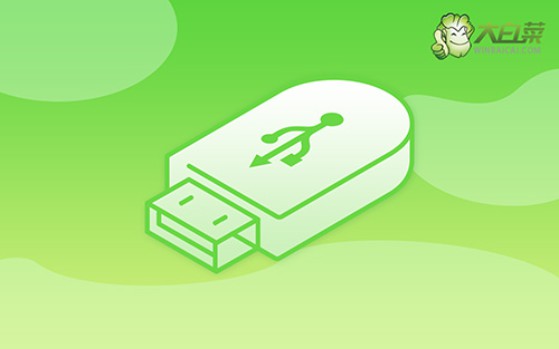
一、系統u盤安裝工具
鏡像版本: Windows 7企業版
工具軟件:大白菜u盤啟動盤制作工具(點擊紅字下載)
二、系統u盤安裝準備
1、電腦重裝系統,需要從U盤啟動,所以制作u盤啟動盤要選對啟動模式。近幾年的電腦,建議默認USB—HDD模式,老電腦則使用USB—ZIP模式。
2、此外,U盤啟動盤還需考慮分區格式。而目前,大多數電腦通常兼容NTFS格式,直接默認選擇即可。
3、關于系統鏡像,可以訪問“msdn我告訴你”網站下載,因為那里有從Win7到Win10等多個版本的系統鏡像供下載,點擊左側的“操作系統”展開操作即可。
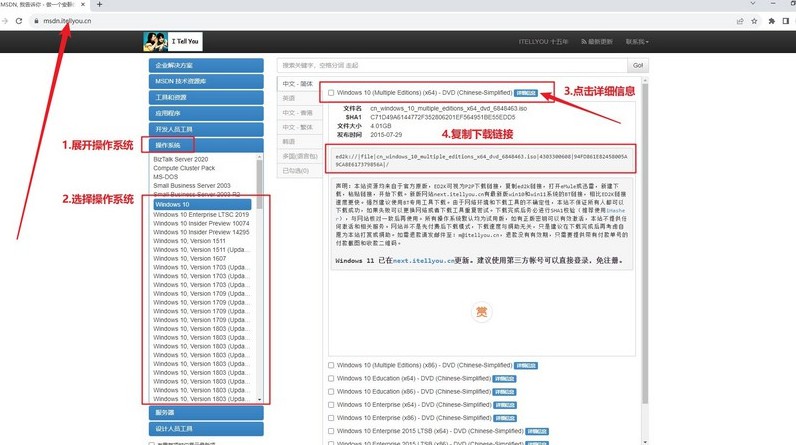
三、系統u盤安裝步驟
大白菜U盤制作步驟:
1、下載最新版本的大白菜U盤啟動盤制作工具,右鍵解壓下載并打開軟件。
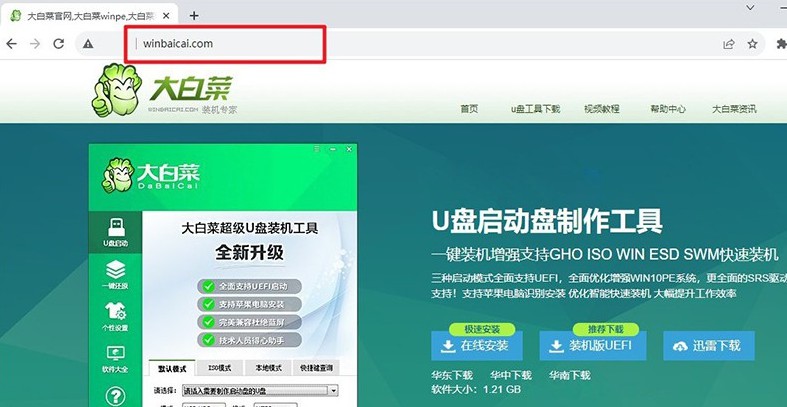
2、將預先準備好的U盤連接至電腦,如圖所示,默認設置后,直接點擊制作u盤啟動盤即可。
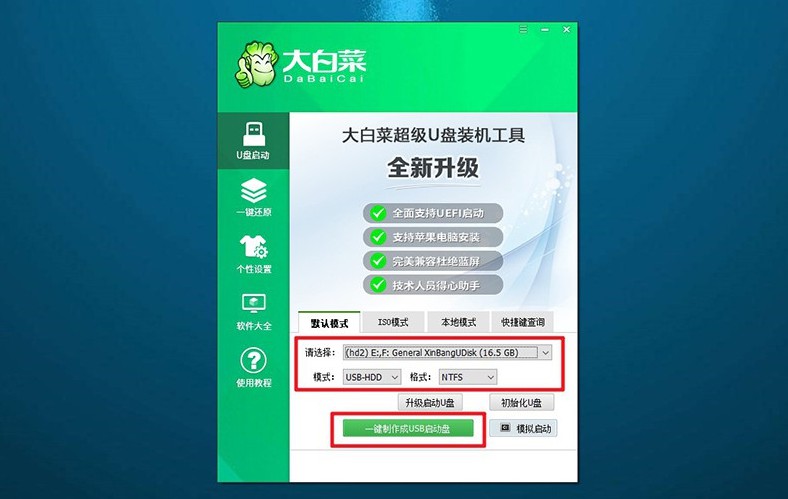
大白菜U盤啟動步驟:
1、你可以使用BIOS快捷鍵設置u盤啟動,也可以使用u盤啟動快捷鍵來設置。
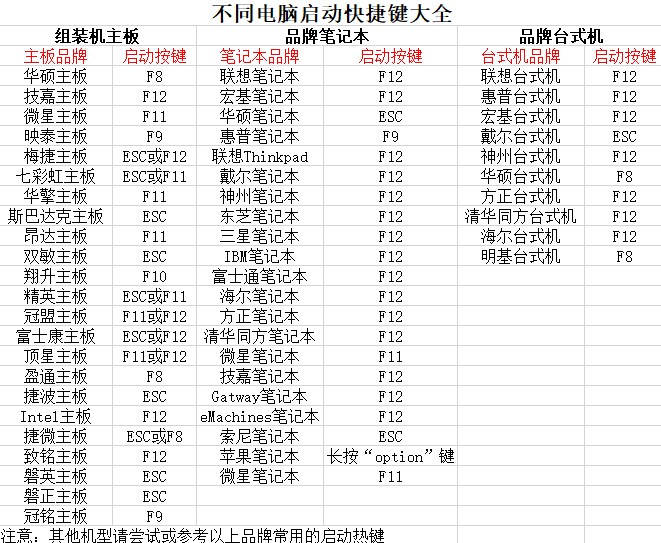
2、如果需要通過u盤啟動快捷鍵,只需啟動電腦,如圖所示,通過快捷鍵選擇U盤并確認即可。
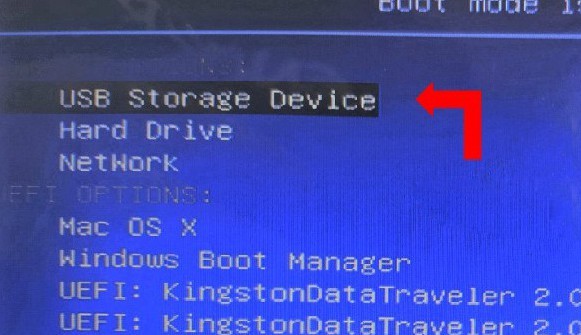
3、進入大白菜主菜單界面后,選擇啟動Win10X64PE選項并按下回車鍵。
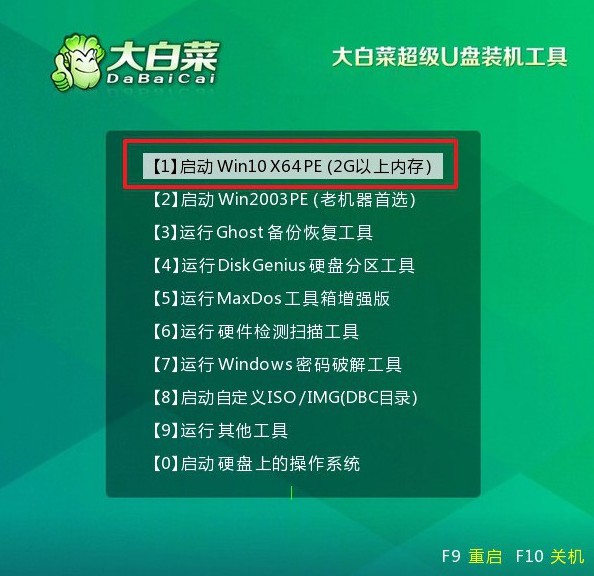
大白菜U盤裝系統步驟:
1、在大白菜桌面中,找到并打開一鍵裝機軟件,將系統安裝在c盤并點擊“執行”。
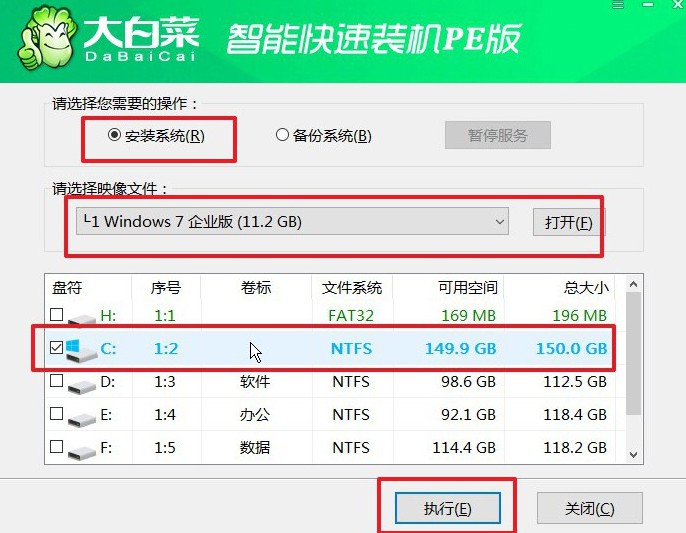
2、在彈出的還原窗口中,確認使用默認設置,并點擊“是”啟動。
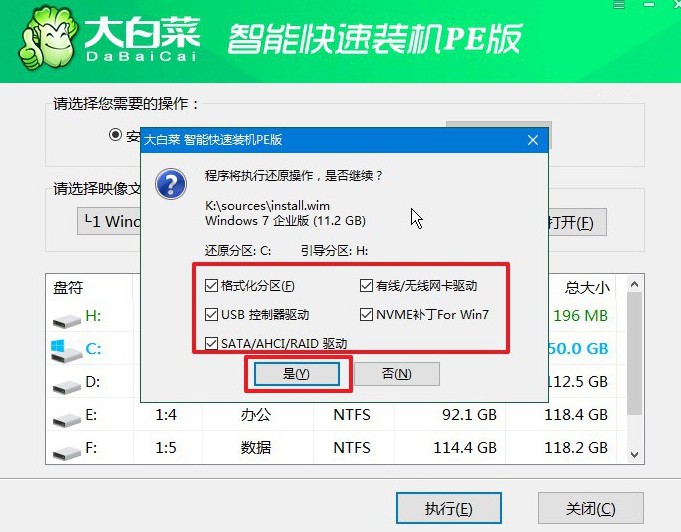
3、在大白菜系統安裝界面,選擇“重啟”選項后,待電腦首次重啟時,拔出U盤啟動盤。
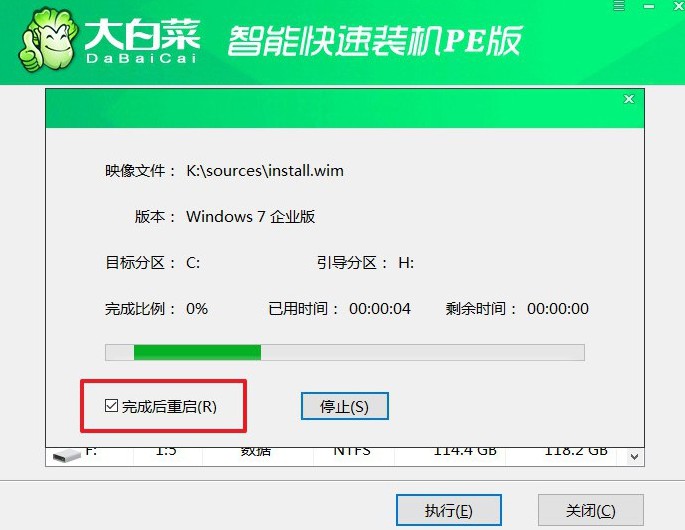
4、之后,電腦還會多次重啟,這是正常現象,無需操作,等待Windows系統安裝完成。

四、系統u盤安裝問題
win10重裝系統過程中為什么黑屏?
顯示驅動問題: 在安裝過程中,可能由于顯示驅動程序的問題導致了黑屏。嘗試等待一段時間,看看系統是否會自動恢復。如果黑屏持續,可以嘗試按下鍵盤上的Ctrl + Alt + Delete組合鍵,然后選擇“任務管理器”,查看是否有任何未響應的進程或者錯誤消息。如果可以進入任務管理器,嘗試關閉并重新打開Windows安裝程序。
BIOS/UEFI設置問題: 某些BIOS或UEFI設置可能會影響系統啟動和安裝過程。嘗試進入BIOS或UEFI設置,將設置恢復為默認值,并確保設置正確,如啟用Legacy模式或禁用安全啟動等。
硬件兼容性問題: 某些硬件設備可能與安裝過程不兼容,導致黑屏。嘗試拔掉所有不必要的外部設備,如USB設備、外部硬盤、打印機等,然后再次嘗試安裝。如果是臺式機,可以嘗試更換插槽連接顯示器。
磁盤分區問題: 如果在安裝過程中進行了磁盤分區操作,可能出現了錯誤的分區設置,導致系統無法正常啟動。嘗試重新安裝系統,確保正確設置磁盤分區。
系統文件損壞: 安裝過程中可能發生了錯誤,導致系統文件損壞。嘗試重新創建安裝介質,然后重新安裝系統。
上面的內容,就是本次舊筆記本重裝系統教程圖示了。所以,盡管win7系統已經停止支持,但對于舊筆記本電腦來說,它仍然是一個不錯的選擇。如果說你確實想要安裝win10系統,可以考慮加裝固態提升整體配置,再用u盤去安裝使用。

